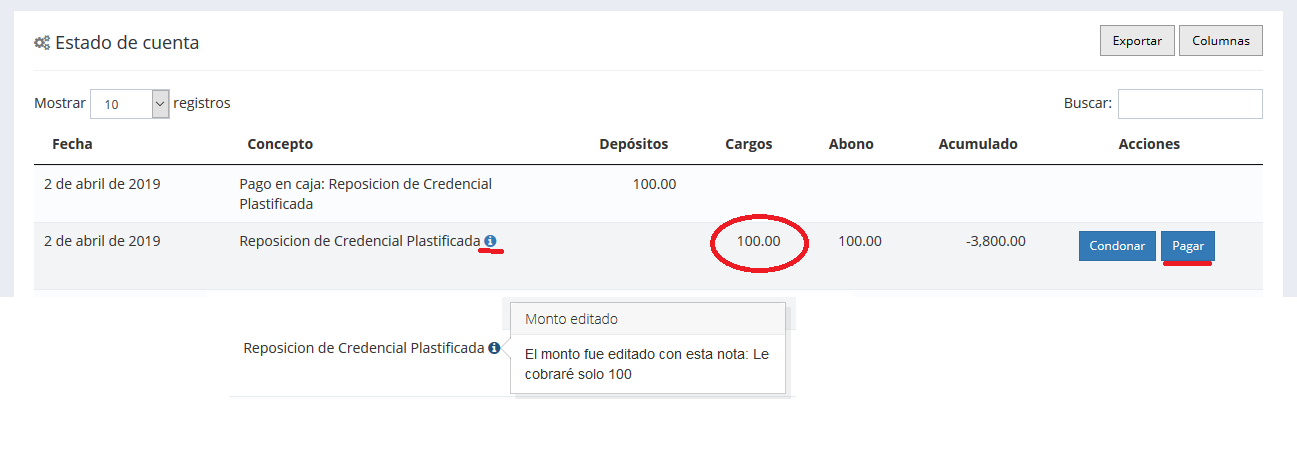Estado de cuenta
El estado de cuenta concentra los cargos y pagos del alumno.
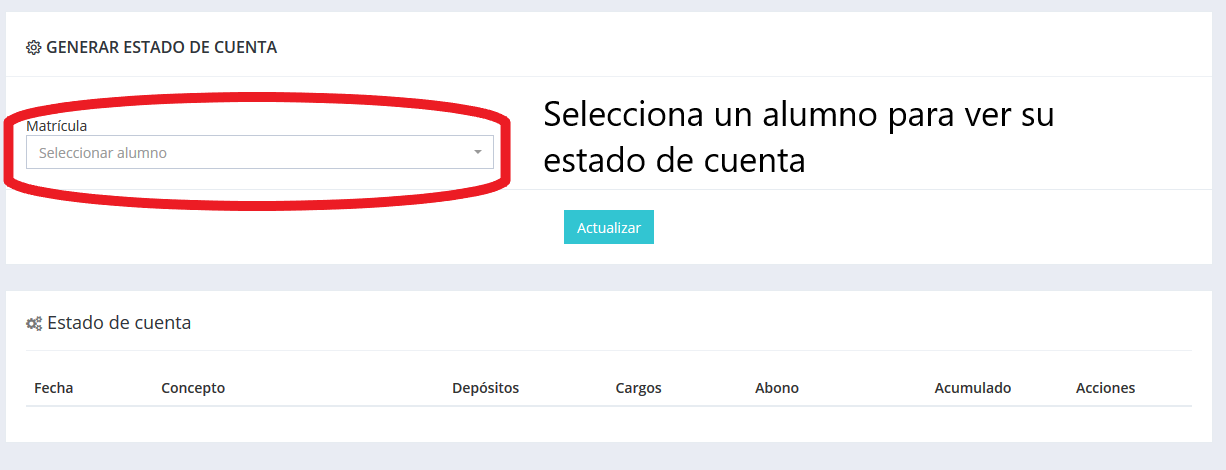
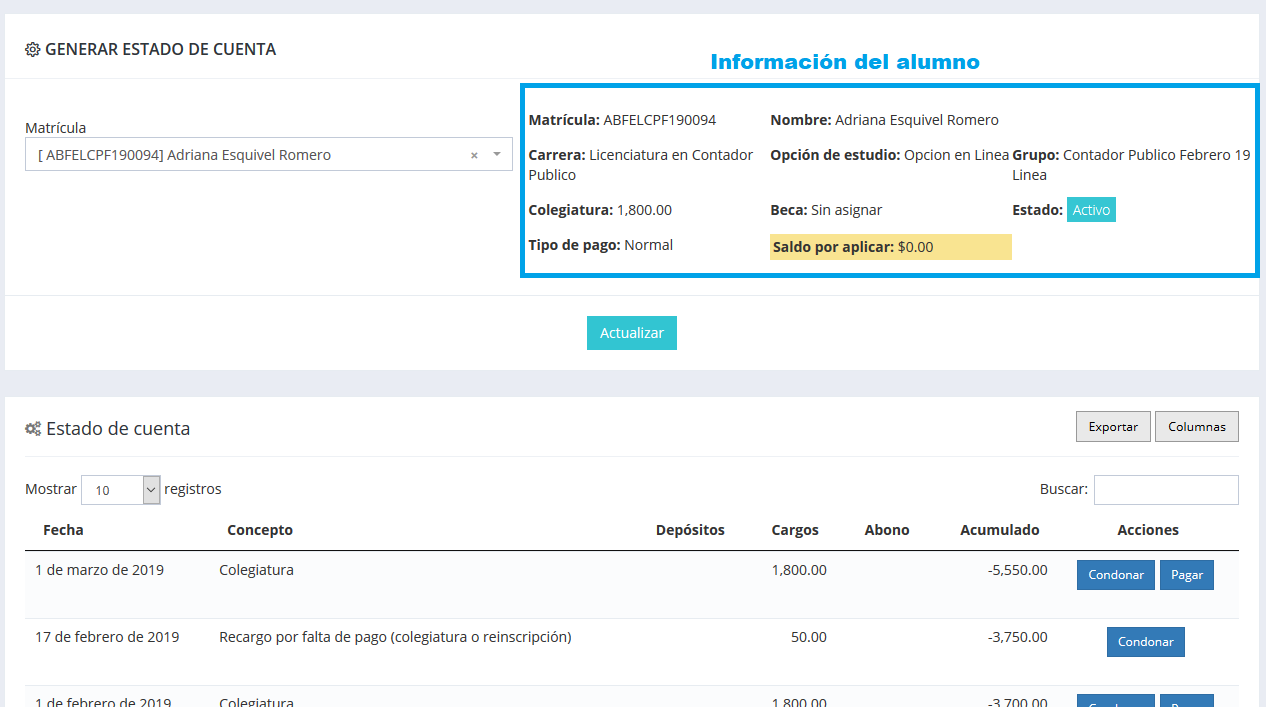
Los cargos asignados al alumno se intentarán pagar con su saldo disponible. En caso de ser posible el pago, se descontará la cantidad del saldo disponible y se marcará como Pagado. En caso de no cubrir todo el cargo, se quedará como Pendiente de pago
Los pagos serán depósitos o ingresos que el alumno haya realizado y priorizarán el pago del concepto asignado, y como segunda prioridad se pagará el concepto más antiguo sin pagar. Cualquier cantidad que sobre al realizar los pagos se enviará al saldo a favor del alumno.
El estado de cuenta del alumno cuenta con 3 botones:
- Condonar
- Pagar
- Revertir pago
- Editar monto
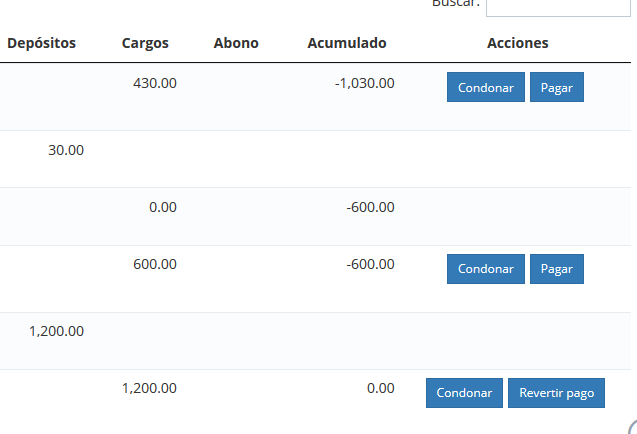
Condonar
La condonación es una acción que marca un cargo como Pagado, sin haberlo realizado. Para esto se debe pulsar el botón Condonar y escribir una nota explicando el motivo de la condonación. Esta acción reasigna el valor a pagar a 0, e inmediatamente lo marca como Pagado.
Si se condona un cargo ya pagado, el monto se irá al saldo disponible del alumno.
Si se condona un recargo por falta de pago, desaparecerá el concepto del recargo y aparecerá la nota.
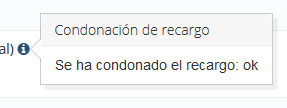
La condonación es una acción permanente que solo puede realizar el administrador.
Pagar
Esta acción utilizará el saldo disponible del alumno para realizar el pago en un cargo específico. En caso de no cubrir todo el monto por pagar, se quedará como Abono y se le quitará el saldo disponible al alumno. En caso de cubrir todo el concepto, se marcará como Pagado y se cobrará del saldo disponible del alumno.
Si el alumno tiene depósitos sin usar, se ocuparán al ejecutar esta acción.
Esta acción puede ser utilizada por los alumnos.
Revertir pago
Envia el monto pagado al saldo disponible del alumno y marca el concepto como Pendiente de pago.
Esta acción solo puede ser realizada por el administrador
Editar
La edición de cargos sólo está disponible con los conceptos no-recurrentes (lo que sea diferente a colegiaturas, reinscripciones y materias extra). Para crear este tipo de cargos, deberás seleccionarlo manualmente desde un depósito hecho por el alumno o desde la sección "Ingresos", en ambos módulos se distinguirán en la lista de conceptos por la falta de la leyenda "Aplica para el estado de cuenta"
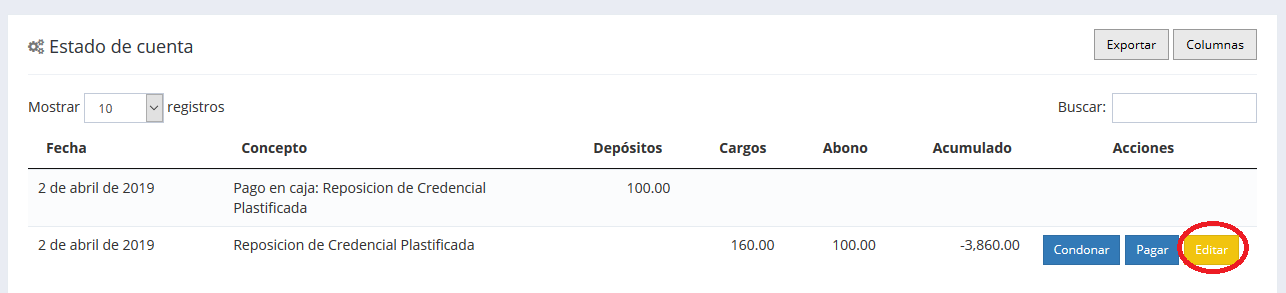
Al hacer clic en el botón, te permitirá modificar el costo de un concepto. La edición requiere una nota explicando el motivo de la modificación, además del nuevo monto a cobrar.
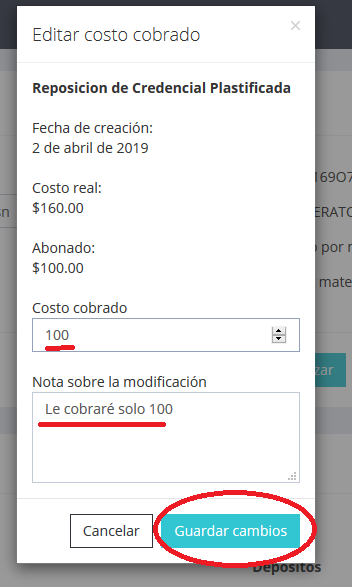
El sistema no cobrará automáticamente después de esta modificación hasta las 00:00 horas o hasta que se haga clic en el botón "pagar".